Auto Wrap - studopediya
În pregătirea textului de pe computer la posibilitatea de erori gramaticale se adaugă posibilitatea de a erorilor de tastare (sau a ratat un caracter suplimentar, transpunerea caracterelor adiacente, caracter greșit). În plus, în cursul muncii este adesea necesar să se modifice anumite paragrafe, se introduce, muta sau șterge blocuri de text.
Editare - procesul de verificare și corectare a textului în curs de pregătire pentru imprimare.
Editarea poate fi realizată direct în text. Pentru a face acest lucru, setați modul de scriere automată atunci când introduceți (folosind Options \ Spelling (Ortografie) din meniul Tools, setați opțiunea de a verifica în mod automat ortografia). În plus, fiecare cuvintele incorecte sau necunoscute sunt subliniate în mod automat cu o linie ondulată roșie. Pentru a corecta este necesar pentru a seta cursorul pe el, faceți clic pe butonul din dreapta al mouse-ului pentru a afișa meniul contextual care va oferi opțiuni pentru corectarea erorii.
Ortografiei poate fi verificat la sfârșitul intrare a întregului text. Pentru a face acest lucru, utilizați instrumentele de comandă \ Ortografie (Spelling).
De multe ori este nevoie de a schimba textul: pentru a face tăiat, adăuga, muta fragment.
Pentru a introduce un fragment este suficientă pentru a poziționa cursorul la locația dorită a textului și să dea comanda Edit \ Paste.
Pentru a elimina o bucată de text, acesta și apăsați selectați
fragment de permutare într-un alt loc pe care îl puteți face atât cu ajutorul comenzilor: Cut si Paste, sau prin „tragerea“ mouse-ul.
La alinierea lățimii poate să apară intervale prea lungi între cuvinte. Pentru a evita acest lucru, trebuie să setați despărțirea în silabe a cuvintelor. Dacă la începutul documentului set caracteristica-wrap, acest proces este automatizat. O despărțire în silabe automată este setată în caseta de dialog, care este cauzată de o comandă de limbă \ în silabe din meniul Instrumente.
Pentru a seta-wrap funcție, trebuie să bifați caseta automată despărțirea în silabe. Caseta de dialog, de asemenea, vă permite să activați sau să dezactivați în silabe cuvinte majuscule, limita numărul de cratime consecutive, de exemplu, numărul de linii aranjate într-un rând, și de încheiere a transferului.
În prima etapă a ediției tipărite, este necesar să se stabilească parametrii paginilor sale. Acestea includ dimensiunea și orientarea foii, valoarea câmpurilor, distanța de antet și subsol la partea de sus și de jos a paginii. Setul de parametri pot fi schimbate în timpul lucrărilor privind publicarea. Paginile Setările pot fi aceleași pentru toate edițiile, și pot fi diferite în diferite secțiuni (de obicei, aceasta se referă la anteturile și note de subsol) setări ale paginii .Ustanovka:
Pentru a seta setările de pagină, utilizați Fișier \ Page Setup, în același timp, deschide caseta de dialog Page Setup. In aceasta fereastra 4vkladki: Fields, Paper Size, Sursă hârtie iMaket.

În fila Fields, setați
· Distanța de la antet și subsol la partea de sus și de jos a paginii.
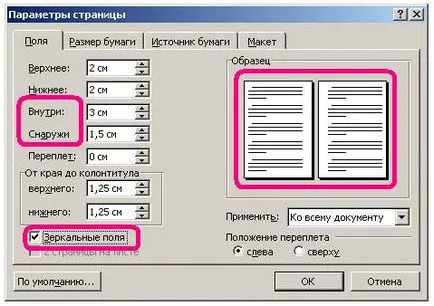
Când setați câmpurile, trebuie să definiți mai întâi de imprimare cu o singură față sau pe ambele fețe vor fi utilizate. Când publicarea conținutului imprimarea pe o singură față amplasate pe o singură parte a foii de înregistrare (o astfel de imprimare este adesea utilizat în proiectarea de rapoarte, rezumate, teze, etc.). În acest caz, distingem margini superioare, inferioare, din stânga și din dreapta. În pregătirea jurnal și publicații de carte utilizate de imprimare față-verso.
· Distinge între câmpul oglindă așa-numitele. și în loc de marginile din stânga și din dreapta, folosind conceptele de câmpuri interne și externe.
Pe dimensiunea de hârtie definește dimensiunea și orientarea hârtiei
orientarea paginii portret (înălțimea foaie mai mare decât lățimea) pot fi selectate sau peisaj (înălțime mai mică decât lățimea foii).
· Setarea poate fi setat la diferite antetele chiar și pagini impare,
· Introduceți primul antetul paginii. diferit de alții